文本编辑器是每个开发人员的武器库中最基本的必备工具之一。然而,无论你选择 Vim、Atom 还是 Sublime Text,有一件事是肯定的:你需要插件来获得你想要的功能。
无论你是 Web 开发人员还是 Python 编码员,这都无关紧要。如果你想增强你的文本编辑器,使其成为一个舒适的编码工具?你需要下载并安装插件或扩展。
说到 Sublime Text,它在同行中的受欢迎程度是有充分理由的。它包含相当多的内置功能,使这款轻量级跨平台工具受到许多人的喜爱,尽管它的许可成本很高。
Sublime Text 3(最新的商业版本)为开发人员提供的特性包括GoTo定义、命令托盘、分割编辑和一系列方便的预设键盘快捷键。然而,如果你需要更多的降价支持和拼写检查的文本?您将不得不为您的Sublime Text求助于插件(也称为包)。
Sublime Text插件有哪些?值得注意的是,我们最喜欢的 Sublime Text 插件列表非常通用,并且(大部分)顺序是随机的。我们的前 17 个 Sublime Text 包列表中包含针对特定语言或堆栈的开发人员的通用包和扩展,适合所有人。
前 17 个 最佳Sublime Text插件合集
1.Package Control
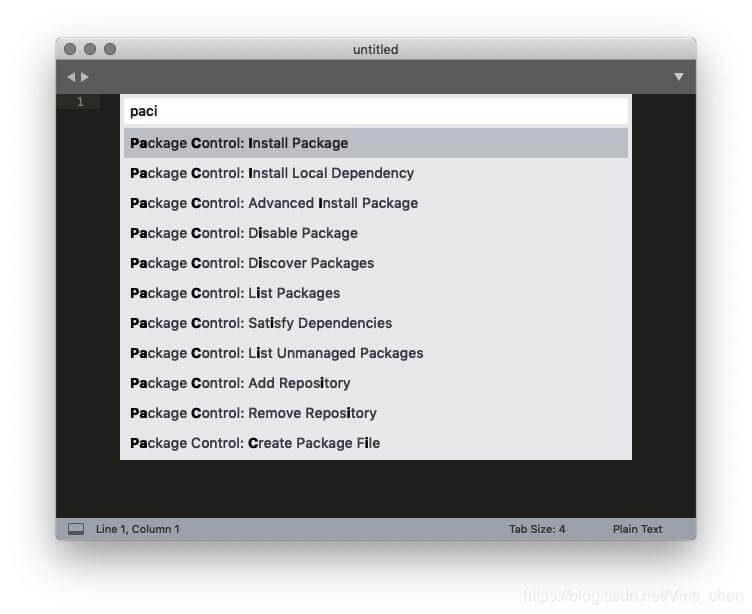
Sublime Text插件哪个最好?在安装任何包以扩展 Sublime text 的功能之前,你需要一个包管理器。这使得 Package Control 成为 Sublime Text 最重要的插件。
顾名思义,Package Control 允许你在 Sublime Text 中安装、下载和更新包。它包括一个包含 2,500 多个可供安装的软件包的列表。不仅如此,你还可以将任何 GitHub 或 BitBucket 存储库添加为包。
包控制还会自动更新安装的包,以最大限度地减少你花费在维护上的时间。这样你就可以专注于 Sublime Text 的实际编码和包更新搜索。
2.Tabnine
我们自己的 AI 驱动的预测代码完成解决方案有自己的 Sublime Text 插件可用。它用更全面的解决方案取代了原生的 Sublime Text 自动完成功能。
Sublime Text插件有哪些?Tabnine 通过读取你的 .gitignore 或其他文件来索引你的整个项目,并确定要索引的文件。有了这些数据,它可以在你键入长文件名之前通过利用助记符完成引擎在你键入时提供近乎即时的建议来预测它们。
3.Emmet
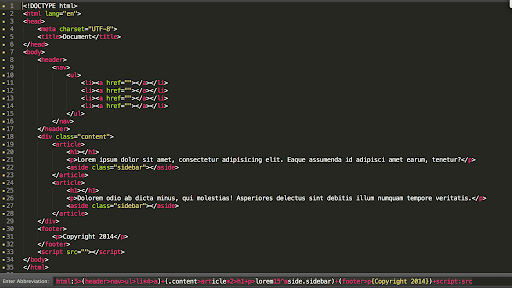
最佳Sublime Text插件合集:如果你是前端开发人员,无论你在日常编码中使用何种编辑器或 IDE,你都可能熟悉 Emmet。Emmet 简化了 HTML 和 CSS 的工作,从本质上帮助你减少打字。它允许你使用自动压缩为全功能代码的缩写。然后,你可以与生成的代码片段交互以添加标签并进行其他更改。
正如预期的那样,Emmet 可作为可从 Package Control 扩展下载的 Sublime Text 包。
4.Alignment
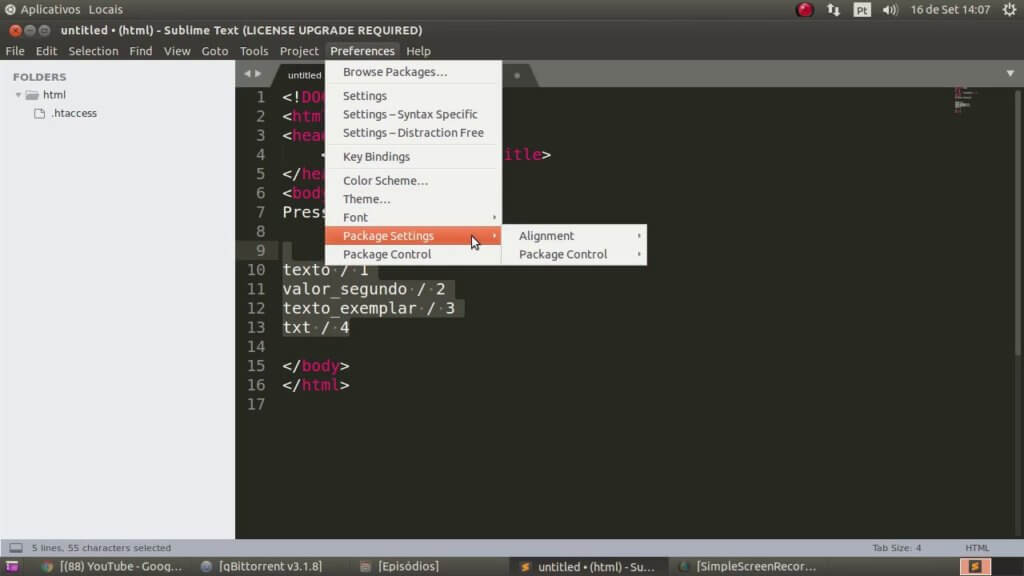
Sublime Text插件哪个最好?虽然这个插件已经过时了并且最初是为 Sublime Text 2 创建的,但它继续在 packagecontrol.io 上保持稳定的下载流
对齐是对齐多个部分或多行部分的有用工具。这是一个简单的键绑定包,当你在 Windows 上键入 ctrl + alt + a 或在 Mac 上键入cmd + ctrl + a时,它会对齐你的选择。当然,你可以指定不同的分隔符以节省击键次数和时间。
5. JSHint
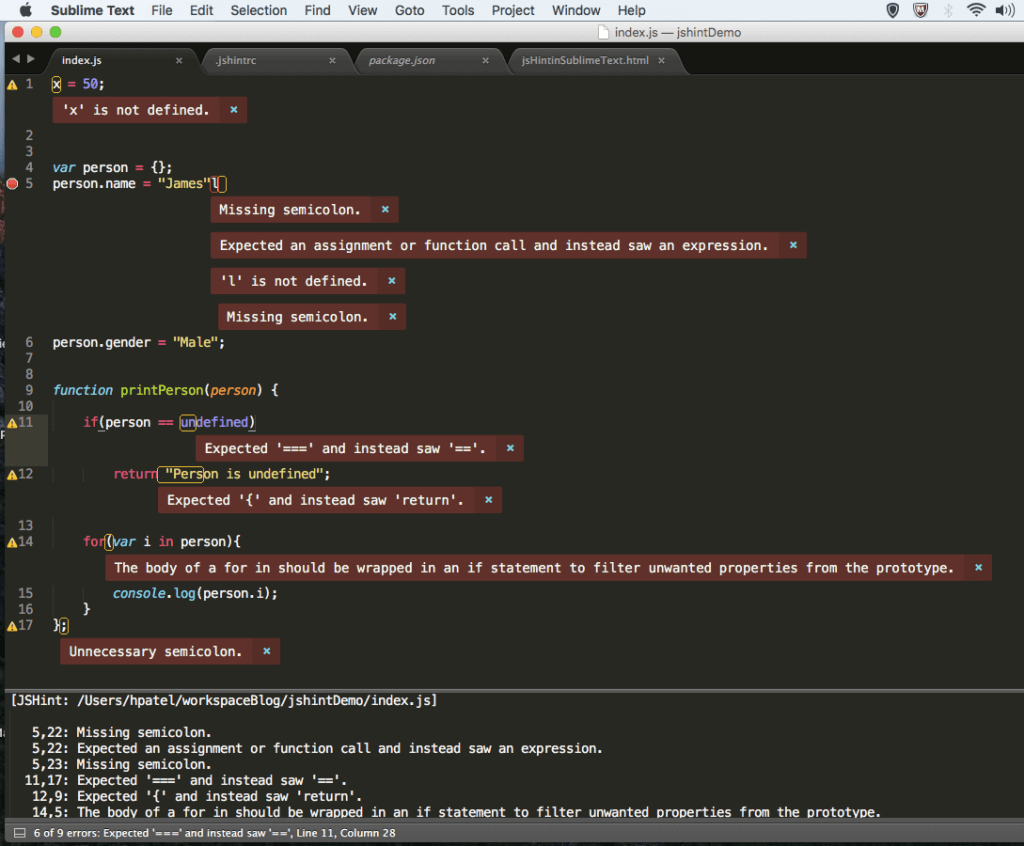
代码质量很重要。我们不需要告诉你。谈到 JavaScript 开发,每个 JavaScript 开发人员都应该知道的解决方案之一是 JSHint。
最佳Sublime Text插件合集:JSHint 是一个直观的扩展,可将 JavaScript 调试功能添加到你选择的 IDE 或文本编辑器。当然,有一个包可以将它与 Sublime Text 集成。
安装并运行后,JSHint 会在一个新窗口中打开,显示代码中的潜在错误和问题。如果你想看到它的实际效果,可以在JSHint 网站上使用基于 Web 的版本。
6.SideBarEnhancements
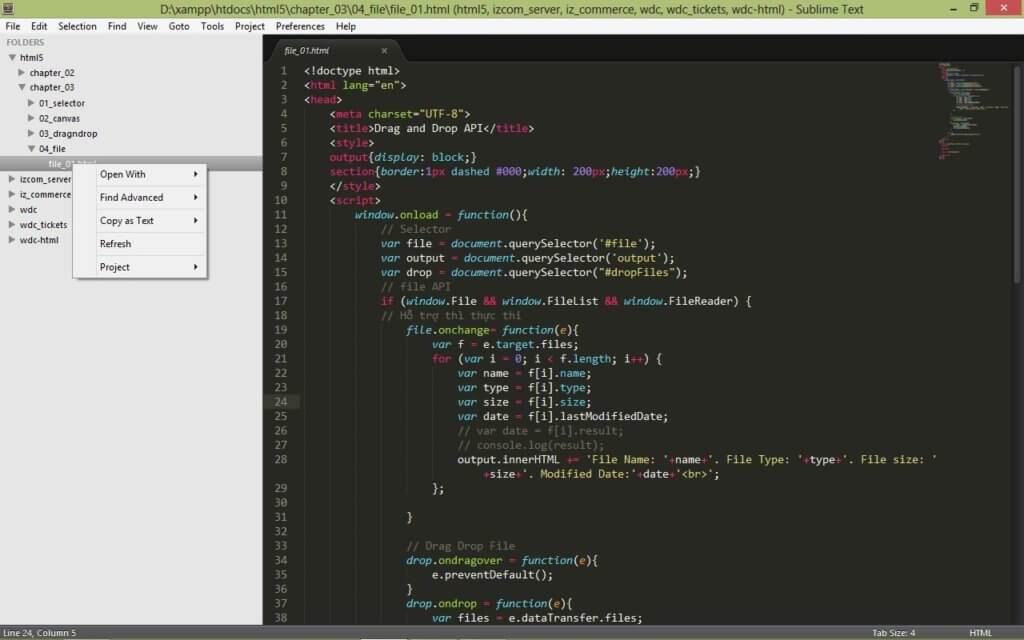
Sublime Text插件有哪些?为 Sublime Text 的文件和文件夹侧边栏上的操作提供增强功能。在其他功能中,它在“移至垃圾箱”处设置删除,添加“打开方式...”选项,以及你可以对文件和文件夹执行的大量操作,而无需关闭 Sublime Text 来对文件执行操作。
值得注意的是,SideBarEnhancements 不仅是下载量最高的软件包之一,而且在 GitHub 上也得到了很好的维护。
7. SublimeLinter
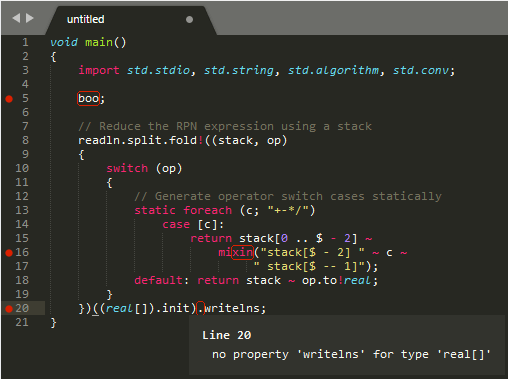
SublimeLinter 是 Sublime Text 的一个插件,它提供了一个用于 linting 代码的框架。SublimeLinter 是 可用于 Sublime Text 的下载次数最多的软件包之一(在前 25 名中),SublimeLinter 实际上并不会自己全部 lint。要对你的代码执行 linting,你还需要安装适合你在.
8. AutoFileName
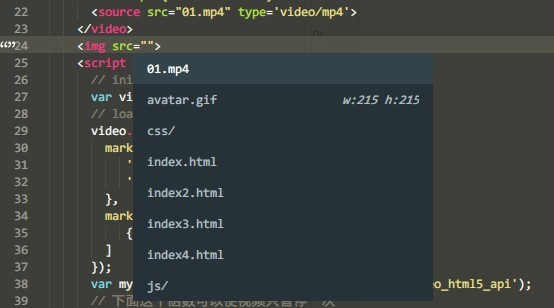
Sublime Text插件哪个最好?虽然这听起来像是对你的工作流程的一个小改动,但在代码中自动完成文件名可以为你节省大量时间和输入。安装后,你需要做的就是在尝试链接到文件时键入 Ctrl+Space。然后 AutoFileName 将显示一个文件和目录列表,你可以轻松浏览和选择这些文件和目录。
为了提高效率,你可以自定义 AutoFilename 以在按下 / 时自动出现。击键次数更少!
9. GitGutter
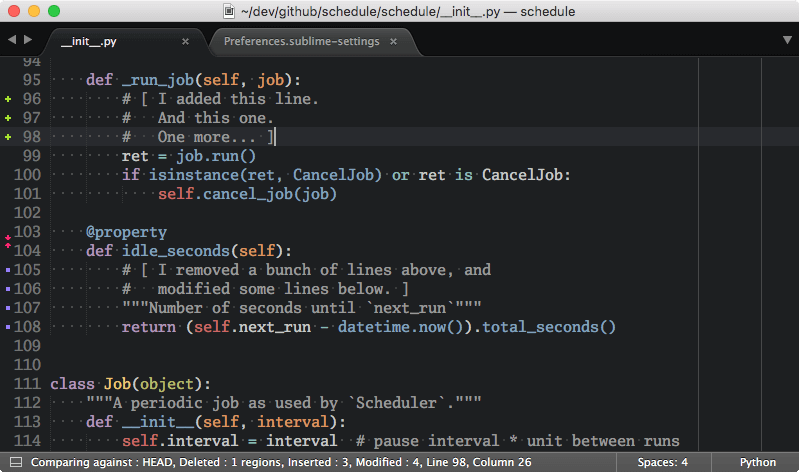
GitGutter 是一个 Sublime Text 插件,它以从 Atom 中汲取灵感的方式显示有关 git 存储库中文件的信息。
顾名思义,它将向你显示装订线图标以指示插入、修改或删除的行。将鼠标悬停在图标上将显示一个 Diff 弹出窗口,其中包含有关修改行的详细信息。然后,你可以在更改之间导航并对每个更改执行命令。
10.ColorPicker
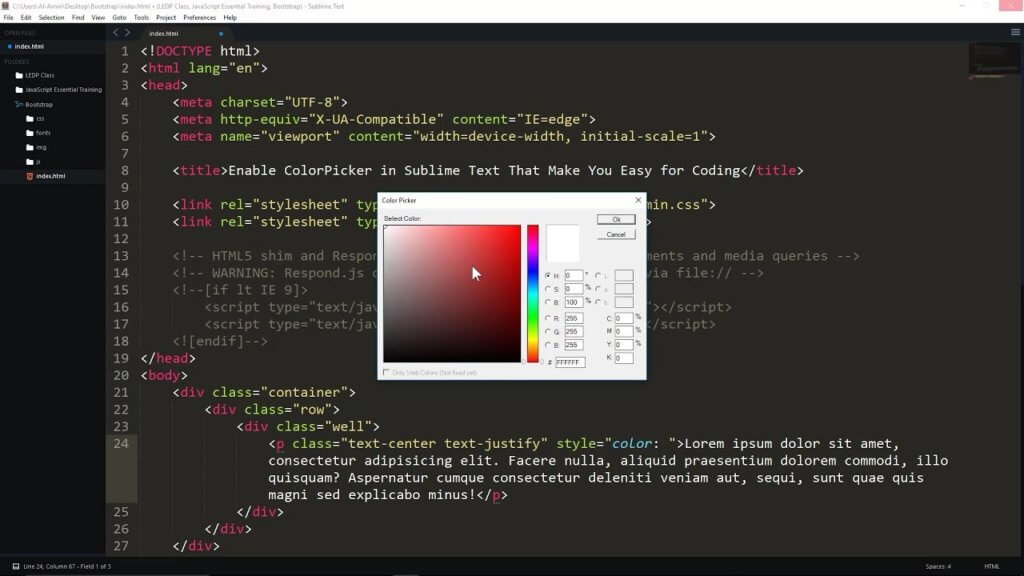
Sublime Text插件有哪些?通过添加颜色选择器对话框完全符合名称的要求,因此你可以轻松地在代码中插入或更改颜色引用。要打开颜色选择器,只需在 Mac 上键入 cmd+shift+c,或在 Windows 或 Linux 上键入 ctrl+shift+c。默认设置是以大写形式插入十六进制代码,但你可以自定义它以在包设置中插入小写字母。
11. FileDiffs
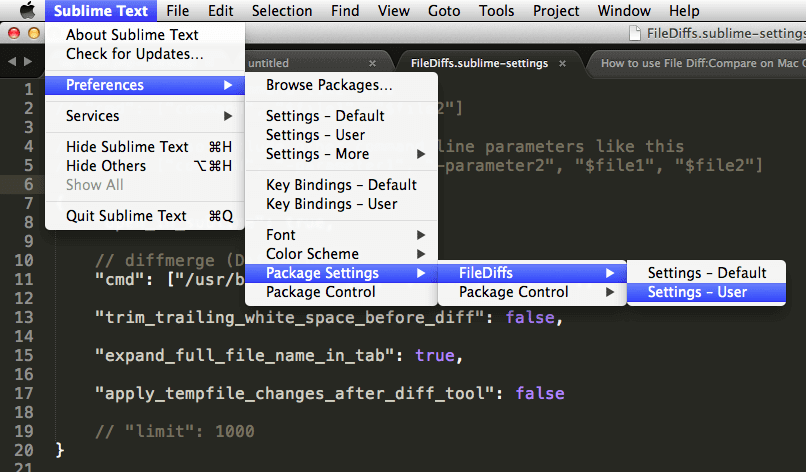
谁动了你的文件,他们做了什么?谁不如所做的更改那么重要,这就是 FileDiffs 插件包派上用场的地方。
最佳Sublime Text插件合集:你可以使用 FileDiffs ,而不是手动挖掘 git 存储库历史记录或(上帝禁止!)文件的内容。它将显示当前文件或当前文件中的选择与剪贴板、另一个文件或未保存的更改之间的差异。FileDiffs 还可以配置为与 Sublime Text 中的外部差异工具一起使用。
12.Bracket Highlighter
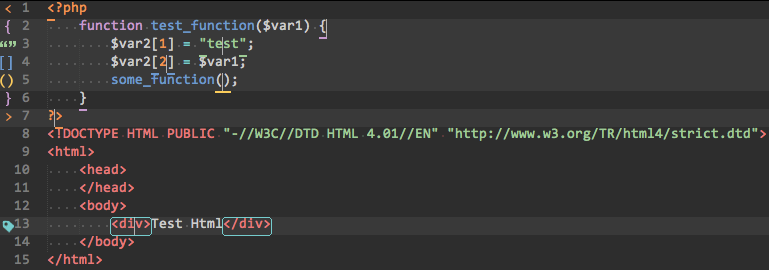
当你使用代码时,方括号和标签可能是错误和编译错误的无尽源头。这使得 Bracket Highlighter 成为大多数 Sublime Text 用户必备的插件包。
Bracket Highlighter 匹配各种左括号和右括号,例如:[], (), {}, "", '', <tag></tag>,以及自定义括号和标签。
值得注意的是,上面提到的 Emmet 插件确实添加了一些括号突出显示功能。也就是说,如果你正在寻找一个更可定制和更全面的工具 - Bracket Highlighter 就是你的插件包。
13. GitHubinator
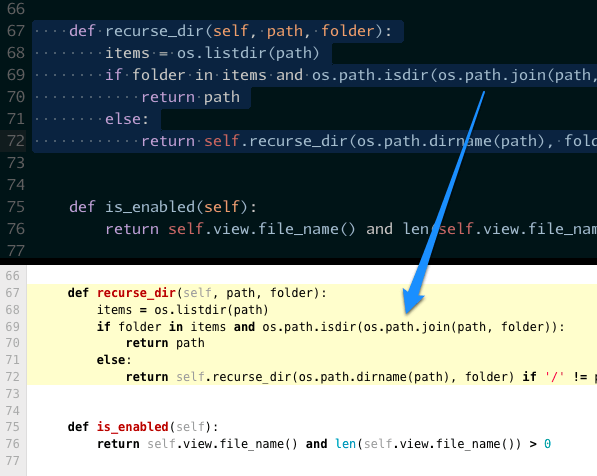
GitHubunator 是一个包,它允许你在 Sublime Text 文件中选择文本,并在远程 GitHub 或 BitBucket存储库中查看突出显示的行。你需要做的就是突出显示要搜索的文本,然后右键单击以打开上下文菜单。然后,你可以在默认浏览器中启动相应的 Github 或 Bitbucket 网页。
14.ChangeQuotes
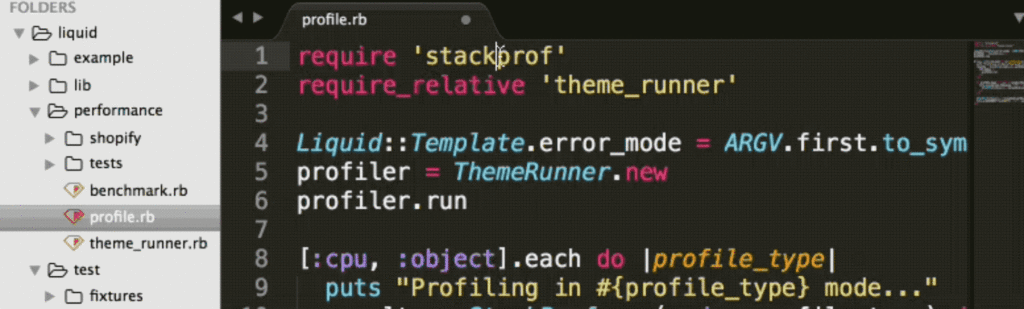
ChangeQuotes将单引号转换为双引号或将双引号转换为单引号,同时尝试保留正确的转义。要运行它,请将光标放在引用文本内的任意位置,然后打开命令面板来运行它。
15.Themr
Sublime Text插件哪个最好?找到正确的主题和语法高亮样式是一个问题或反复试验。对于那些想要超越 Sublime Text 内置的默认主题的人,Themr 是你寻求的插件。它允许你使用命令面板或键盘快捷键在可用的 UI 主题中快速、轻松地向前、向后或随机循环。
你还可以添加新主题并将它们组织起来并保存为预设。你甚至可以分配键盘快捷键以快速访问你喜欢的主题。
16. LiveReload
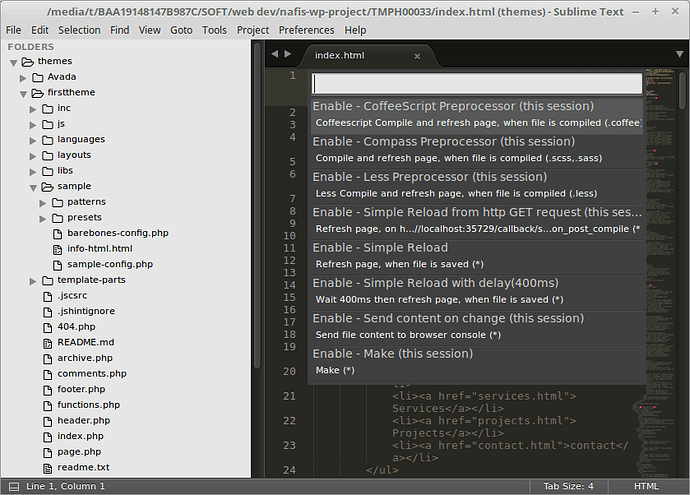
Sublime Text插件有哪些?对于大多数 Web 开发人员来说,一个小但必不可少的插件是 LiveReload。不必每次对文件进行微小更改时都必须刷新浏览器才能查看结果?LiveReload 将简单地与你选择的浏览器同步并立即显示更新的结果。
17.Terminal
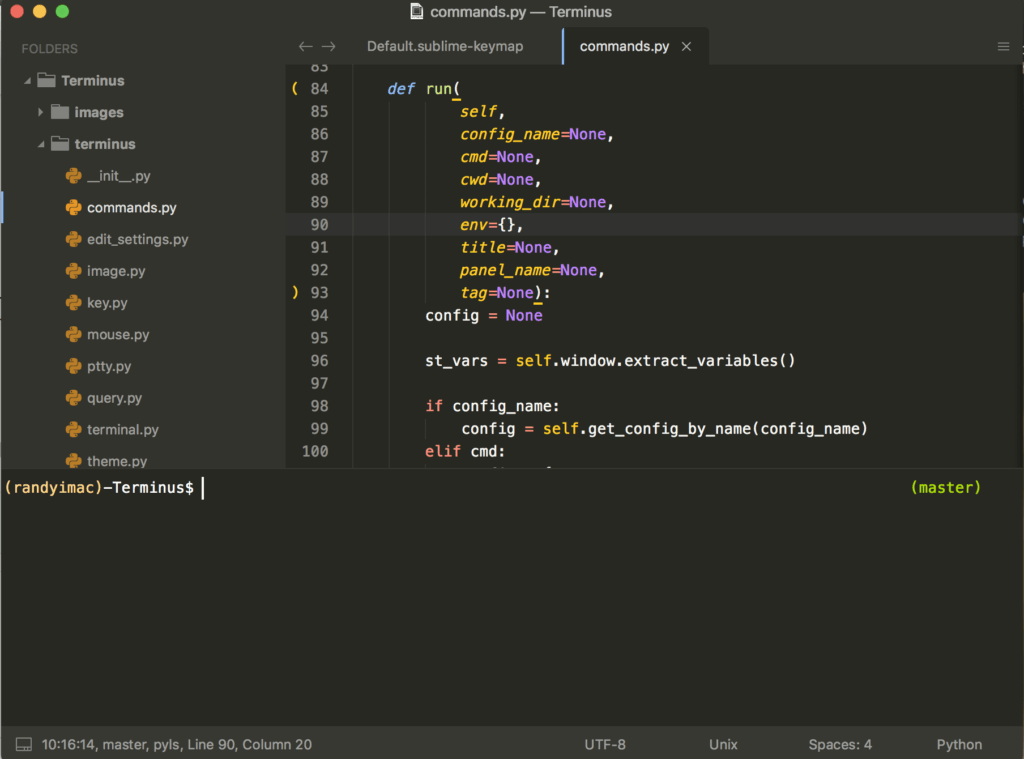
最佳Sublime Text插件合集:最后但并非最不重要的是,一个优化终端功能使用的Sublime Text 插件。这个有用的插件创建了键盘快捷键和菜单条目,无论你身在何处,你都可以使用它来快速打开终端。所以比如你可以在当前编辑的文件所在的位置运行终端,或者跳转到项目根文件夹。
这份清单并不全面。事实上,在撰写本文时,仅从packagecontrol.io就可以下载 5,000 多个包!因此,毫无疑问,我们遗漏了一些你离不开的插件和扩展。是哪个?

